

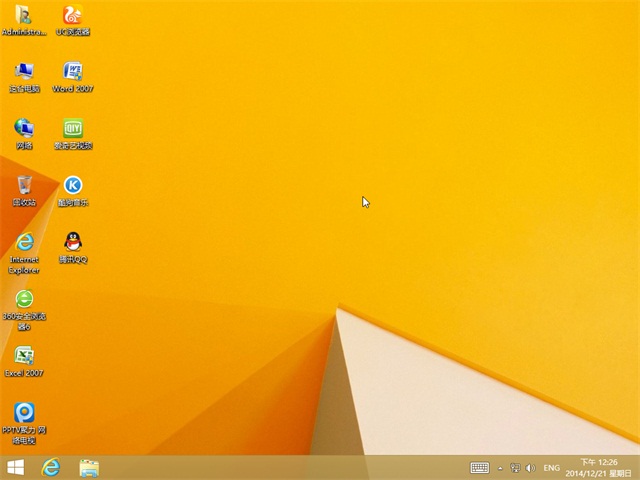
雨林木风 Ghost Win8.1 X86 (32位) 正式装机版 2015.01
一、系统简介
雨林木风 Ghost Win8.1 X86 (32位) 正式装机版 2015.01具有更安全、更稳定、更人性化等特点。集成最常用的装机软件,集成最全面的硬件驱动,精心挑选的系统维护工具,更新了系统补丁和Office2007所有补丁到2014.12。集成了数百种常见硬件驱动,经过作者精心测试,几乎所有驱动能自动识别并安装好。安装过程会运行自主开发的驱动选择工具,此工具可智能判断所有的电脑硬件型号。加上萝卜家园独有人性化的设计。是电脑城、个人、公司快速装机之首选!
二、系统特点
1、减少开机滚动条滚动次数;
2、加快预读能力改善开机速度;
3、关机时自动清除开始菜单的文档记录;
4、修改QoS数据包调度程序,加快上网速度;
5、禁止高亮显示新安装的程序(开始菜单);
6、修改注册表减少预读取、减少进度条等待时间;
7、关闭系统还原,关闭自动更新,关闭流行病毒端口;
8、智能检测笔记本,如果是笔记本则自动关闭小键盘;
9、以系统稳定为第一制作要点,收集市场常用硬件驱动程序;
10、禁用不常用的系统服务(内附设置工具,如需要请自行修改);
11、支持Windows下一键全自动快速备份/恢复系统,维护轻松无忧;
12、精简了部分不常用的系统组件和文件(如帮助文件、冗余输入法等);
13、集合微软JAVA虚拟机IE插件,增强浏览网页时对JAVA程序的支持;
14、集成了电脑笔记本&台式机大量驱动,也可以适应其它电脑系统安装;
15、首次登陆桌面,后台自动判断和执行清理目标机器残留的病毒信息,以杜绝病毒残留;
16、系统支持光盘启动一键全自动安装及pe下一键全自动安装,自动识别隐藏分区,方便快捷;
17、系统经过优化,启动服务经过仔细筛选,确保优化的同时保证系统的稳定,内存消耗低。
三、系统增强
1、系统安装全过程约6分钟,部分机子可达5分钟,高效的装机过程;
2、系统兼营性、稳定性、安全性较均强!完全无人值守自动安装;
3、通过数台不同硬件型号计算机测试安装均无蓝屏现象,硬件完美驱动;
4、在不影响大多数软件和硬件运行的前提下,已经尽可能关闭非必要服务;
5、自动安装 AMD/Intel双核 CPU驱动和优化程序,发挥新平台的最大性能;
6、安装过程会自动删除各分区下可能存在的AUTORUN病毒,删除灰鸽子及磁碟机病毒;
7、我的电脑右键加入设备管理器、服务、控制面板、方便大家使用;禁用关闭错误报告,关闭帮助等;
8、系统经过优化,启动服务经过仔细筛选,确保优化的同时保证系统的稳定,内存消耗低。实用,反应迅速;
9、保留了在局域网办公环境下经常使用的网络文件夹共享、打印机服务等功能以及部分兼容性服务,同样开启了自带防火墙的支持。
四、系统优化
1、优化视觉效果;
2、禁用多余服务组件;
3、减少启动时加载项目;
4、一键清理系统垃圾文件;
5、关闭系统还原功能;
6、加快开始菜单弹出速度;
7、减少开机滚动条的滚动次数;
8、快速浏览局域网网络共享;
9、屏蔽常见的流氓插件;
10、虚拟内存转移到其他盘。
六、系统自带软件
·[集成]好压简体中文正式版
·[集成]酷狗音乐
·[集成]Office 2007
·[集成]迅雷精简版
·[集成]PPTV网络电视正式版
·[集成]腾讯QQ 6.6官方正式版
·[集成]爱奇艺视频
·[集成]迅雷极速版
·[集成]360安全卫士
·[集成]360杀毒
·[集成]360浏览器
·[集成]UC浏览器
·[集成]2345看图王
·[集成]酷我音乐盒
七、常见的问题及解答
1、问:每次win8.1开机需要重启一次系统才能进去,第一次停留在启动画面就不动了。
这是由于部分电脑的主板不支持快速启动造成的,所以把快速启动功能关闭掉即可。具体操作步骤如下:控制面板--硬件和声音--电源选项--选择电源按钮的功能--选择“更改当前不可用的设置”,然后把“启用快速启动(推荐)”前面的勾去掉,再点击下面的“保存设置”即可。
2、问:升级win8.1后为什么有些软件变模糊了?
软件图标上右键——属性——兼容性——勾选 高DPI设置时禁用显示缩放,就不模糊了
3、问:win8.1无法连接到应用商店。
发生此情况可能是服务器问题或网络连接超时引起的。
具体解决办法如下:
法一、尝试把DNS设置为 8.8.8.8 和 8.8.4.4 (谷歌的DNS),步骤:网络和共享中心 – 网络链接 – 更改设备器设置 – 本地链接 – (TCP/IPV4) – 属性。
法二、快捷键 Win+X – 点击命令提示符(管理员) – 输入 netsh 回车 – 输入 winhttp 回车 – 输入 import proxy source=ie 回车 – 然后重启电脑。
法三、关闭防火墙,如果安装了防火墙尝试关闭,avast! Firewall NDIS Filter Driver 就会导致Win8无法连接到应用商店,在网络连接属性中找到 avast! Firewall NDIS Filter Driver 关闭。
法四、进入安全模式把Administor帐户给禁用,将鼠标移到屏幕最右边,你会看到“设置”按钮,然后步骤如下: “设置”→“更改电脑设置”→“更新与恢复”→“恢复”→ “高级启动”→“重启”→“疑难解答”→“高级选项”→“启动设置”→“重启”,接着你会看到这个“4)启用安全模式”,接着按F4进入安全模式,“我的电脑”→“管理”→“本地用户和组”→“用户”→“Administor”→“属性”→“已禁用”勾上→“确定”,最后重启就可以了。
4、问:请问这个系统需要激活吗,还是可以直接使用
本系统可以自动激活,直接使用,有极少部分电脑电脑因为配置不一样,无法自动激活的时候,可以在本站下载win8激活工具进行激活。
5、问:计算机使用Athlon XP200+CPU,GeForce4 MX显卡,平时一直使用正常,有一次却无法开机,显示器黑屏,便用替换法逐个检查,发现显示器、显卡均无问题。后来拔下CPU,仔细观察也无烧毁的痕迹,只是针脚有些发黑发绿,但就是无法启动计算机,请问这是什么原因?
如果其他配件均无故障,而CPU针脚有些发黑发绿,这种情况可能是因为CPU的针脚被氧化和生锈而导致CPU针脚与插座接触不良所造成的。CPU的针脚为铜制造,外层镀金,如果CPU的制冷片将芯片表面温度降得太低,使芯片上水分结露,或室内湿度较大,时间长了就会使裸露的铜针脚被空气中的氧气所氧化,从而导致CPU针脚与插座接触不良。这时可以找一个干净的小牙刷清洁CPU,轻轻地擦拭CPU的针脚,将氧化物及锈迹去掉,然后将CPU和风扇重新安装到主板上,再开机后故障就应该能解决了。
另外,还有一些劣质主板由于做工差,CPU插槽质量不好,会造成CPU接触不良而无法启动计算机,这时只要重新固定CPU和插槽的接触,就可解决问题。
6、问:最近对CPU进行超频,当外频超至75MHz时,声卡不停地发出噪声,而外频超至80MHz时发现声卡不发声。这是怎么回事啊?
AC’97声卡是根据标准的PCI总线设计的,其稳定工作频率为33MHz。当CPU外频超至75MHz时,此时PCI总线频率达到37.5MHz,已经超过了AC’97的额定频率,因而会发出噪声。当外频超至80MHz时,系统为了稳定而自动关 闭了主板上的AC’97声卡,从而造成不发声的 故障。
根据故障的现象可以有两种处理方法:一是如果该CPU可以超频至100MHz外频,这时由于主板会自动使用1/3分频,所以PCI总线频率就会自动返回33MHz,该故障现象就会自动消失;如果CPU无法超频至100MHz外频,那么只能更换一块质量好的声卡,但这样也有较大的危险性,最好的方法就是不使用非标准的外频,将CPU外频重新调回66MHz。
7、问:开机后主机面板指示灯亮,机内风扇正常旋转,能听到硬盘转动声、自检内存发出的“喀塔塔…”声和PC喇叭的报警声,可看到启动时键盘右上角3个指示灯闪亮,但显示器黑屏,应该如何解决?
出现这种现象说明主机电源供电基本正常,主板的大部分电路没有故障,内存可以正常读写,BIOS故障诊断程序开始运行,且能够通过PC喇叭发出报警信号。所以,故障的根源在于显示器、显示卡、主板和电源等硬件。
由于不同版本的BIOS声音信号编码方式不同,所以可以通过开机自检时的报警声来判断故障的大概部位。下面以AWARD BIOS为例,介绍一些检查处理的方法。
如果听到的是“嘟嘟嘟…”的连续短声,说明机箱内有轻微短路现象,此时应立即关机,打开机箱,逐一拔去主机内的接口卡和其他设备电源线、信号线,通电试机。如果在拔除某设备时系统恢复正常,那就是该设备损坏或安装不当导致的短路故障;如果只保留连接主板电源线通电试机,仍听到的是“嘟嘟嘟…”的连续短声,故障原因可能有3种:一是主板与机箱短路,可取下主板通电检查;二是电源过载能力差,可更换电源试试;三是主板有短路故障,可将主板拿到计算机维修处进行维修。
但在插拔设备之前一定要注意,必须先关闭电源,否则可能会因带电插拔而损坏硬件。
8、问:买了一块新硬盘,作为双硬盘挂接在计算机上,结果造成无法进入系统,提示找不到系统盘,只有将新硬盘拆下才可以启动,请问这种情况该如何解决?
这是因为在计算机中挂接双硬盘时,没有设好两块硬盘的主从关系,造成计算机开机时找不到系统而无法启动。对于比较新的计算机,只要将新硬盘挂接在硬盘IDE线的第二个IDE接口上,计算机就会自动检测出新硬盘,并将它默认为从盘;而有些主板比较老,将主盘接在数据线的第一个IDE接口,从盘接在第二个接口后,并不能自动识别为从盘,或有时硬盘的连接位置不正确,就需要设置路线或从BIOS中设置,计算机才可以正确识别出主、从盘。当然,这些操作均要在断电后进行,以防出现意外。
(1)硬盘跳线设置。
通过设置硬盘跳线,将装有操作系统或用来启动的硬盘设为主盘,另一块硬盘设为从盘。首先找到硬盘上的跳线所在的位置,一般位于硬盘的数据线接口旁边,由几根针及一个或两个跳线帽组成。对于跳线设置的说明,在硬盘背面都印有说明,可以查看这些说明来设置硬盘跳线。
在硬盘跳线的说明中,Master表示主盘,Slave表示从盘,Cable select表示由电缆选择。根据硬盘背面的说明,把要设为主盘的硬盘上面的跳线帽拔下来插在主盘跳线中的Master位置,将要设为从盘的硬盘跳线帽插在Slave位置。经过这样设置,一般启动计算机后就可以直接使用了。不过有的计算机设置完跳线仍不能启动,就需要再从BIOS中设置。
(2)BIOS设置。
将两块硬盘设置完跳线并连接好,启动计 算机进入BIOS设置画面,显示如图1-4所示,在这里主要修改STANDARD CMOS SETUP和INTEGRATED PERIPHERALS两个菜单项。
首先移动光标到STANDARD CMOS SETUP选项,按回车键进入,在该菜单项画面中,移动光标到Primary Master 选项的TYPE处,将它设置为Auto,并将Secondary Master 选项的TYPE项也设为Auto。当然,这两项也可以设为User,不过要在硬盘能正确识别使用时才行。再移动光标至MODE项上,同样将其值设定为Auto,这样设置的目的是为了让系统能够自动检测硬盘的连接状态。最后按F10键,或返回主界面保存退出即可。
在BIOS主界面中选择IDE HDD AUTO DETECTION选项,该项表示IDE硬盘驱动器自动检测,用来检测所安装的硬盘。选择该项并按回车键,开始检测主盘,再按回车键跳过主盘检测。当出现“Select Primary Slave Option(N=Skip)”(该项表示第一从盘选项,N=跳过)时输入“Y”,即可看到第二硬盘,也就是从盘的所有参数,包括容量、柱面数、磁头数、扇区数、工作模式等。当出现这个画面即表明检测成功,硬盘已经成功安装。最后保存退出,重新启动计算机就可进入Windows并使用双硬盘了。
文件: YLMF_Win8.1x86_201501.iso
大小: 3343171584 字节
MD5: 239562ECA9C4A03B6D10DDB67779F940
SHA1: F0CE9BE85A3C64F5B7B0DE970331654A41CAF0F7
CRC32: 4AF44468






